При подключении к сети произошла ошибка.
Если эта ошибка возникает, возможно, у вас проблемы с подключением к серверу. Попробуйте следующие способы решения проблемы по порядку:
- Перезапустите консоль PlayStation®4.
- Выключите маршрутизатор и подождите около 5 минут, затем перезапустите его.
- Попробуйте использовать проводное соединение, если это возможно.
- Попробуйте изменить настройки DNS. Настройте параметры сети, указав номер общедоступного DNS, который является бесплатным и открытым для всех компаний или организаций.
- Повторите попытку позже.
There was an error connecting to the network.
If this error occurs, there may be a problem connecting to the server. Please try the following:
- Restart your PlayStation®4 console.
- Turn off your router, wait at least 5 minutes, then restart it.
- Try using a wired connection if possible.
- Try changing DNS settings. Configure your network settings with the number of a public DNS that is free and open to the public by companies or organizations.
- Please try again after a while.
Was this article helpful?
What went wrong?
The page did not resolve my question
The page did not provide enough information
The page is not what was I was looking for
Thank you!
Your feedback will help us to keep improving.
The NW-31175-7 error message comes up for PS4 users on WiFi, with some kind of error message saying the PS4 couldn’t connect to the server within the time limit, or sometimes that it could not obtain an IP address.
This error code most often comes about because of a weak WiFi signal between the PS4 and the router, caused by either a congested network, incompatible router settings or too much distance between the router and PS4. Changing the wireless channel of the router, resetting the PS4/router, and moving onto a wired connection are the best options to solve this problem.
However, there are lots if different contributing factors to a weak WiFi signal and network congestion, and lots of different things you can try to fix it. We will gather together as many different solutions as possible to fix this error code in this article.
Quick Steps To Fix Error NW-31175-7
Here are some of the very first initial things you can try to resolve this issue:
- Move your PS4 and router closer together.
- Quick reset your PS4 and router.
- Power cycle your PS4 and router, fully unplugging them for 10 minutes and restarting them.
- Switch to a wired connection if possible. See our section below for more on this.
- Make sure your PS4 is updated to the latest version. If not, boot the PS4 in Safe Mode and choose Option 3 – Update System Software – see the video below for how to do this.
- Also try Restoring Default Settings on PS4 – enter Safe Mode as above but select Option 4 instead.
If none of these steps work, it is time to try some more advanced solutions on our router. Let’s look at these in turn now.
Change The Wireless Channel on Your Router
A common cause of this NW-31175-7 error message seems to be an overly congested WiFi channel on your router or local neighborhood. If a lot of people close by are using the same channel, it can cause a crowded network and lead to connection problems.
A quick way around this is to log into your wireless router and change the channel it uses. Here are the general steps.
- Login to your wireless router by typing in it’s IP address into the address bar of any device browser. It is usually 192.168.0.1 or 192.168.1.1
- The router password is usually on a sticker on the back of it.
- Once inside, move to Wireless Settings or similar.
- Look for a Wireless Channel setting or similar. Sometimes may be referred to as a Band or Frequency.
- Change the channel of your router to something else. 1, 6 and 11 are popular channels to use to avoid congestion.
- Also if the router security settings are on WPA2-PSK, you can try changing them onto WPA-PSK or something else. See Solution #2 of this article for more on this.
- Save settings, exit the router and test the connection on your PS4.
Other Options – Using DMZ and QoS Settings on Your Router
If you can’t get a connection by playing around the wireless channels and/or security mode of your router, then there are two other settings changes you can try – DMZ and Quality of Service or QoS settings. These relate to port forwarding and network congestion respectively. Lets look at each one in turn.
DMZ Settings – Most routers will have an option to place your console in the DMZ on your router, which basically removes all firewall filtering and fully opens it up to the internet for the best connection possible.
This can resolve connection errors which may result from having a strong firewall of other security measures on your router which are blocking your PS4 from connecting to the PSN servers or other gamers.
See our full article on configuring DMZ settings for a full run down of how to do this. It is safe to do this for games consoles but not other devices.
QoS Settings – Another potential cause of a weak WiFi connection and these PS4 NW error messages is a congested home network, with lots of devices trying to connect all at once on the same WiFi band. This can lead to a weak or unstable connection as lots of devices are competing for the same available bandwidth.
To solve this problem, some routers have a Quality of Service or QoS setting, which allows you to prioritze your PS4 on the home network and ensure the router deals with it’s traffic demands first, before anything else. This can reduce congestion and connection issues somewhat.
See our full article on configuring QoS settings on a router for a games console. This setting is unfortunately not available on all routers, though longer term solutions like getting off WiFi and onto wired are better. Lets turn to this now.
Get Onto a Wired Connection If Possible
So many of these PS4 error messages come about because the WiFi connection between the PS4 and router is too weak and unreliable, making it difficult for the PS4 to consistently stay connected to the router and wider internet.
Whilst there are things we can do to try and get a better wireless connection, longer term it is simply better to be off WiFi altogether for gaming and on a wired connection instead. Ethernet connections are always more stable and reliable then WiFi for a number of reasons we have covered elsewhere.
If you are only using WiFi because you are too far far away from the router to run a long network cable directly down to it – perhaps a few rooms or floors away – then consider a powerline adapter as a next best solution.
Powerline kits consist of a pair of adapter plugs, one of which is plugged in and connected to your router; the other of which is plugged in and connected to your device. The two plugs then communicate through the existing electrical wiring to transfer data and deliver you a wired internet connection from your wall socket.
They are clever home networking solutions, ideal for when you don’t want to keep using WiFi, but also can’t really run long cables all the way to your router either. Powerline adapters offer a compromise of getting you onto a wired connection, but without any complex DIY or long cables – just using the existing wiring of the house to send the data.
They will work well in any house where the wiring is in good enough shape to send the data, and are best kept away from heavy power devices such as washers. Other than they they are a good way to get off WiFi and onto wired.
See the quick video below for a demonstration of how powerline adapters work.
See our powerline adapter models page for details and links to some of the popular TP Link Powerline products.
See also:
- Fixing PS4 Error NW-31297-2
При попытке подключения PS4 к PSN пользователь может столкнуться с ошибкой PS 4 NW-31201-7, делающей подключение к сети невозможным. Попытки как-либо исправить ситуацию обычно не дают какого-либо результата, и что далее делать в данной ситуации владелец PS4 просто не знает. Ниже я разберу, в чём суть данной ошибки, и какими способами её можно исправить.
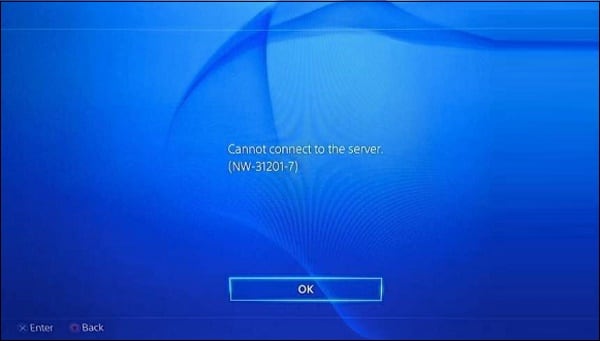
Содержание
- Для устранения ошибки нужно знать её перевод и причины
- Как исправить ошибку PS4 NW-31201-7
- Проверьте стабильность работы серверов PSN
- Перезагрузите вашу консоль
- Проверьте качество подключения к сети
- Измените настройки DNS
- Установите значение MTU на 1473
- Настройте ваш роутер
- Заключение
Для устранения ошибки нужно знать её перевод и причины
Текст ошибки выглядит как «Cannot connect to the server», что в переводе означает «Не могу подключиться к серверу». Данная ошибка имеет сугубо сетевой характер, и обычно вызвана следующими факторами:
- Имеются проблемы в работе серверов PSN или игровых серверов;
- Владелец PS4 использует нестабильное интернет-соединение (недостаточное качество связи, слабая скорость, проблемы у провайдера и др.)
- Сетевой роутер работает нестабильно;
- Пользователем выбраны некорректные сетевые настройки при подключении PS4 к сети.
Ошибка регулярно возникает у множества пользователей по всему миру, что можно наглядно увидеть, к примеру, в Твиттере.

Как исправить ошибку PS4 NW-31201-7
После разбора причин ошибки рассмотрим способы, позволяющие избавиться от неё на вашей консоли. Выполните следующие действия:
Проверьте стабильность работы серверов PSN
- Первым делом рекомендую проверить работу серверов PSN, способных переживать различные стохастические сбои и вмешательства извне (вплоть до DDOS-атак).
- Перейдите на status.playstation.com и убедитесь, что сервера PSN работают корректно.
- Если же с ними наблюдаются проблемы, подождите какое-то время, пока последние не будут устранены службой технической поддержки.
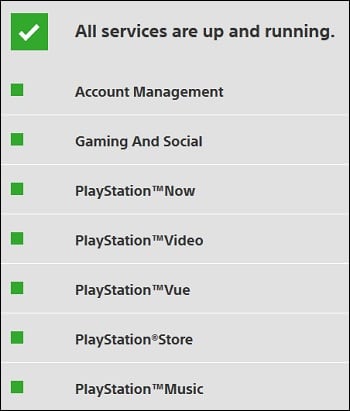
Перезагрузите вашу консоль
Довольно простой метод, и от этого не менее эффективный. Перезагрузите приставку, а потом попробуйте вновь подключиться к PSN.
Проверьте качество подключения к сети
В своей PS4 перейдите в «Настройки» — «Сеть» — «Проверить соединение с Интернетом» и убедитесь, что соединение стабильно. Если же с соединением наблюдаются проблемы, рекомендуется проверить скорость Интернета на каком-либо специализированном интернет-ресурсе, а также перезагрузить свой роутер.
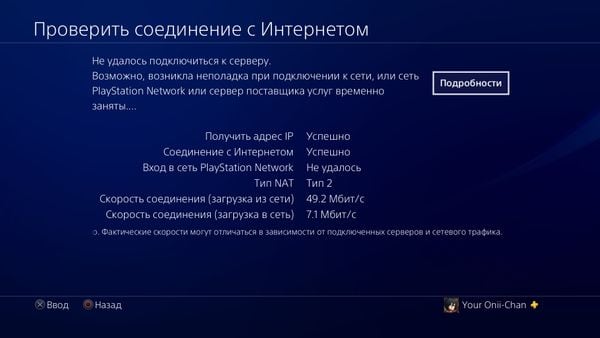
Также неплохим решением будет отключение на время других девайсов и программ, способных занимать ваш интернет-канал.
Измените настройки DNS
Эффективным методом решить ошибку NW-31201-7 является смена адресов ДНС-серверов на публичные от Гугл в настройках вашей консоли. Выполните следующее:
- Откройте настройки приставки и перейдите в «Сеть»;
- Выберите «Установить соединение с интернетом»;
- Далее активируйте «Использовать LAN/WiFi»;
- Выберите «Специальный», далее «Автоматически», затем «Не указывать», потом – «Вручную»;
- Выставьте значение публичных адресов от Гугл:
 Затем выберите «Автоматически» — «Не использовать», и проверьте качество интернет-коннекта.
Затем выберите «Автоматически» — «Не использовать», и проверьте качество интернет-коннекта.
Установите значение MTU на 1473
Снижение параметра MTU до 1473 может помочь исправить данную ошибку на PS4. Перейдите в «Настройки» вашей консоли, выберите «Сеть», затем – «Установить соединение с интернетом», способ выберите «Специальный». В предложенных параметрах всё оставляем по умолчанию, а значение параметра «MTU» ставим на 1473. Система должна работать.
Настройте ваш роутер
Ряду пользователей помогла активация параметра UPnP в настройках роутера (установка на «Enabled»). Выполните следующее:
- Введите адрес вашего роутера в вашем веб-навигаторе;
- Войдите в настройки вашего роутера;
- Перейдите там в «Advanced Network» — «Advanced» (в других роутерах может быть по-другому);
- Выберите «Enable UPNP»;
- Сохраните настройки и перезагрузите ваш роутер.
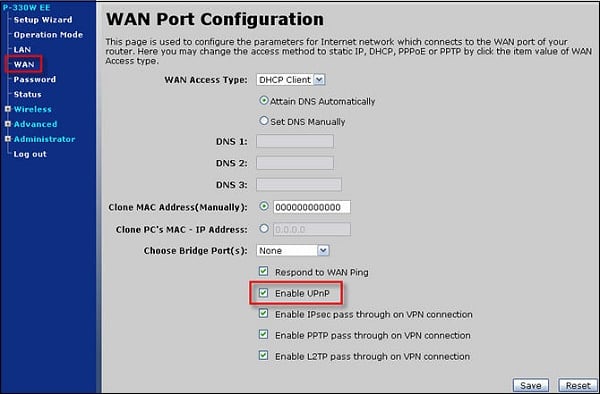
Заключение
Данная ошибка имеет сетевую природу, и обычно связана с техническими проблемами в работе серверов PSN, а также с некорректными настройками сетевого подключения пользователя. Наиболее же эффективным способом пофиксить проблему NW-31201-7 PS4 является смена адресов ДНС-серверов на публичные от Гугл, что поможет восстановить подключение PSN на вашей Плей Стейшн.
Опубликовано 11 мая 2018 Обновлено 16 мая 2021
При попытке подключения PS4 к PSN пользователь может столкнуться с ошибкой PS 4 NW-31201-7, делающей подключение к сети невозможным. Попытки как-либо исправить ситуацию обычно не дают какого-либо результата, и что далее делать в данной ситуации владелец PS4 просто не знает. Ниже я разберу, в чём суть данной ошибки, и какими способами её можно исправить.
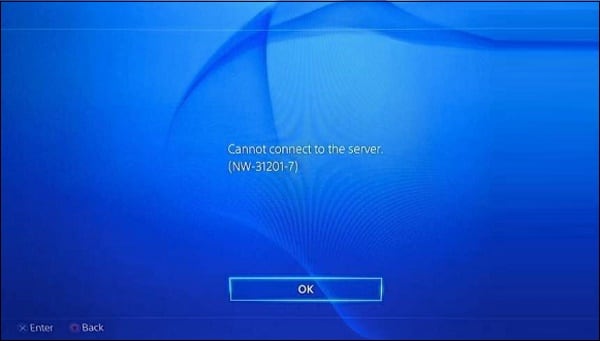
Содержание
- Для устранения ошибки нужно знать её перевод и причины
- Как исправить ошибку PS4 NW-31201-7
- Проверьте стабильность работы серверов PSN
- Перезагрузите вашу консоль
- Проверьте качество подключения к сети
- Измените настройки DNS
- Установите значение MTU на 1473
- Настройте ваш роутер
- Заключение
Для устранения ошибки нужно знать её перевод и причины
Текст ошибки выглядит как «Cannot connect to the server», что в переводе означает «Не могу подключиться к серверу». Данная ошибка имеет сугубо сетевой характер, и обычно вызвана следующими факторами:
- Имеются проблемы в работе серверов PSN или игровых серверов;
- Владелец PS4 использует нестабильное интернет-соединение (недостаточное качество связи, слабая скорость, проблемы у провайдера и др.)
- Сетевой роутер работает нестабильно;
- Пользователем выбраны некорректные сетевые настройки при подключении PS4 к сети.
Ошибка регулярно возникает у множества пользователей по всему миру, что можно наглядно увидеть, к примеру, в Твиттере.

Как исправить ошибку PS4 NW-31201-7
После разбора причин ошибки рассмотрим способы, позволяющие избавиться от неё на вашей консоли. Выполните следующие действия:
Проверьте стабильность работы серверов PSN
- Первым делом рекомендую проверить работу серверов PSN, способных переживать различные стохастические сбои и вмешательства извне (вплоть до DDOS-атак).
- Перейдите на status.playstation.com и убедитесь, что сервера PSN работают корректно.
- Если же с ними наблюдаются проблемы, подождите какое-то время, пока последние не будут устранены службой технической поддержки.
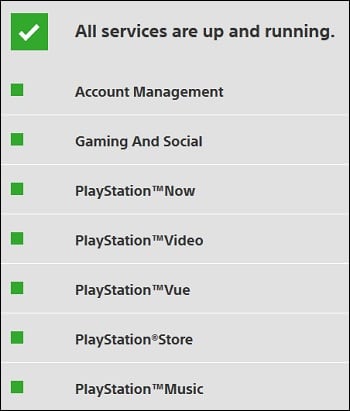
Перезагрузите вашу консоль
Довольно простой метод, и от этого не менее эффективный. Перезагрузите приставку, а потом попробуйте вновь подключиться к PSN.
Проверьте качество подключения к сети
В своей PS4 перейдите в «Настройки» — «Сеть» — «Проверить соединение с Интернетом» и убедитесь, что соединение стабильно. Если же с соединением наблюдаются проблемы, рекомендуется проверить скорость Интернета на каком-либо специализированном интернет-ресурсе, а также перезагрузить свой роутер.
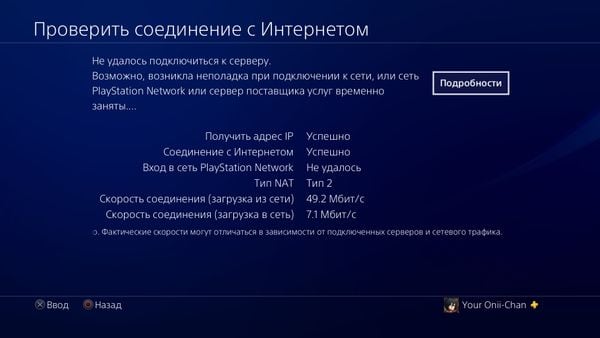
Также неплохим решением будет отключение на время других девайсов и программ, способных занимать ваш интернет-канал.
Измените настройки DNS
Эффективным методом решить ошибку NW-31201-7 является смена адресов ДНС-серверов на публичные от Гугл в настройках вашей консоли. Выполните следующее:
- Откройте настройки приставки и перейдите в «Сеть»;
- Выберите «Установить соединение с интернетом»;
- Далее активируйте «Использовать LAN/WiFi»;
- Выберите «Специальный», далее «Автоматически», затем «Не указывать», потом – «Вручную»;
- Выставьте значение публичных адресов от Гугл:
 Затем выберите «Автоматически» — «Не использовать», и проверьте качество интернет-коннекта.
Затем выберите «Автоматически» — «Не использовать», и проверьте качество интернет-коннекта.
Установите значение MTU на 1473
Снижение параметра MTU до 1473 может помочь исправить данную ошибку на PS4. Перейдите в «Настройки» вашей консоли, выберите «Сеть», затем – «Установить соединение с интернетом», способ выберите «Специальный». В предложенных параметрах всё оставляем по умолчанию, а значение параметра «MTU» ставим на 1473. Система должна работать.
Настройте ваш роутер
Ряду пользователей помогла активация параметра UPnP в настройках роутера (установка на «Enabled»). Выполните следующее:
- Введите адрес вашего роутера в вашем веб-навигаторе;
- Войдите в настройки вашего роутера;
- Перейдите там в «Advanced Network» — «Advanced» (в других роутерах может быть по-другому);
- Выберите «Enable UPNP»;
- Сохраните настройки и перезагрузите ваш роутер.
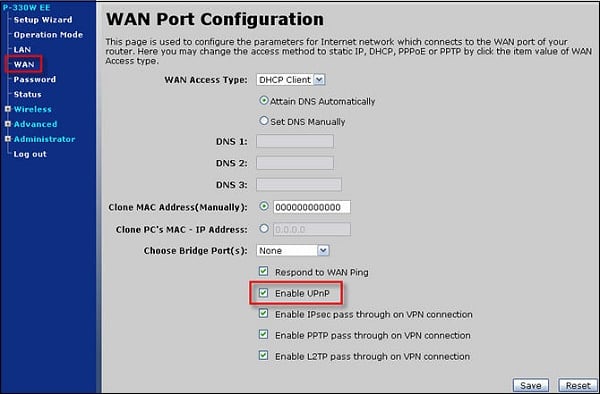
Заключение
Данная ошибка имеет сетевую природу, и обычно связана с техническими проблемами в работе серверов PSN, а также с некорректными настройками сетевого подключения пользователя. Наиболее же эффективным способом пофиксить проблему NW-31201-7 PS4 является смена адресов ДНС-серверов на публичные от Гугл, что поможет восстановить подключение PSN на вашей Плей Стейшн.
Опубликовано 11 мая 2018 Обновлено 16 мая 2021
Go to PS4
Data transfer Problem! aka NW-31175-7
Guys… I need your help. Im trying to transfer data from old ps4 to ps4 pro for about 10h and in the end I always getting error «Cannot connect to the server within the time limit. There might have been a problem in connecting to the network, or Playstation Network or the server of the service provider might be temporarily busy. NW-31175-7». I tried wifi (both consoles to connected to wifi + ethernet cable from ps4 to ps4 pro) and ethernet (both consoles connected to my router with ethernet cable). Every time NW-31175-7… Please help. Btw. 31175-7 happen in the end, after I’m able to choose what I want to transfer.
Любимая PlayStation 4 выдаёт какой-то набор цифр с буквами и отказывается запускать игры? И при этом, Вы не знаете, что бы это могло значить и что делать?
Если это про Вас, то эта тема будет весьма кстати, ведь в ней мы собрали все коды ошибок, возникших у игроков на PS4, а также методы их решения. Просто нажмите Ctrl+F в своём браузере для поиска по странице и впишите точный номер ошибки, чтобы ее найти и узнать, как её устранить.
Категории ошибок
Все ошибки ps4 можно распределить на следующие подкатегории:
- CE – основные;
- E – внешние;
- NP – проблемы на стороне сервера;
- NW – ошибка сети;
- SU – ошибка на программном уровне;
- WV – проблемы с интернетом;
Что значит код и как устранить ошибку
Внимание!! Для быстрого поиска Вашей ошибки, нажмите CTRL+F и впишите код в появившейся строке.
Сперва хочется напомнить, что как бы это банально не звучало, но простая перезагрузка, обновление ПО консоли и игры, способны избавить Вас от ошибки. Поэтому, это первое, что необходимо выполнить.

CE-30002-5 – Не удалось запустить приложение – возможно повреждены данные.
Если приложение или игра скачана с PSN, то удалите его и перезагрузите заново. Если игра установлена с Blu-ray диска, то также удалите и установите игру заново с диска. Если ошибка повторяется, возможно, Blu-ray диск поврежден — попробуйте установить игру на другую систему PS4, но изначально убедитесь, что Ваша ps4 имеет последнюю версию ПО, а игра обновлена до последней версии.
Иногда, помогает резервное копирование данных, полная очистка ps4 и восстановление данных из резервной копии:
— Сразу нужно очистить систему от ошибки. Перейдите в раздел «Уведомления» и удалите сообщение о сбое. Зайдите в «Настройки» — «Система» — «Создание резервной копии и восстановление» и сделайте резервную копию данных. Потребуется внешний жесткий диск с файловой системой FAT32 или exFAT. NTFS PS4 не поддерживает. При необходимости, отформатируйте жесткий диск на ПК (все данные с диска будут удалены).
— Далее запустите консоль в безопасном режиме — для этого нужно полностью выключить ps4, затем, включить приставку, удерживая кнопку питания на самой playstation до второго звукового сигнала.
— Теперь подключите контролер кабелем и нажмите кнопку PS. Выберите «Реконструировать базу данных», следуйте инструкциям на экране. Внешний HDD должен быть подключен.
— Если ошибка возникает снова, опять запустите консоль в безопасном режиме и выберите пункт «Инициализировать систему PS4 — Переустановить системное программное обеспечение». Внимание!! После инициализации, playstation 4 вернется к заводским настройкам, все данные будут удалены.
— После инициализации снова сделайте реконструкцию баз данных из безопасного режима, как указано в пункте 3.
Как запустить ps4 в безопасном режиме, и что значит каждый пункт меню. Хорошо расписано в субтитрах к ролику:
Если не запускается только одно приложение, то, вероятно, дело в источнике, с которого оно устанавливается.
C-82E10193 – Возникли сложности во время обновления ПО PS VR.
Проверьте, правильно ли подключен шлем VR к PS4, а после – повторите попытку. Если не помогло, обновите ПО приставки, а заодно и ПО VR-шлема в разделе «Настройки».
CE-30005-8 – Жёсткий диск (HDD) или Blu-ray недоступен.
Извлеките диск и убедитесь, что на нём нет повреждений. Можно протереть его ватным диском и попробовать снова вставить в консоль.
Если проблема с HDD – создайте резервную копию данных и проведите инициализацию системы (как это сделать, смотрите описание решения самой первой ошибки). Попробуйте установить приложение на систему сразу после инициализации. Если после ошибка повторяется, возможно, необходима замена HDD.
CE-30012-6 – Внутренняя ошибка.
Попробуйте перезагрузить приставку, если не помогло, то обновите ПО консоли через соответствующее меню настроек. Также не помешает протереть Blu-ray диск.
CE-30392-7, CE-30608-7 – Система нуждается в техобслуживании.
Серьезная ошибка, если банальная перезагрузка не помогла, попробуйте инициализацию системы через безопасный режим (Читайте описание самой первой ошибки). Если и это не помогло — обратитесь в сервис-центр.
CE-30784-2 – Не удается обнаружить USB-устройство.
Убедитесь, что устройство совместимо с USB 2.0 либо 3.0 и попробуйте ещё раз подключить его. Можно отформатировать его на ПК и снова подключить к консоли. PS4 не поддерживает файловую систему NTFS.
CE-32807-0 – Ошибка лицензии.
Деактивируйте систему в качестве основной для аккаунта и попробуйте активировать вновь. Лучше это делать на ПК. Как деактивировать и активировать вновь — посмотрите в сети. Если проблема повторится – попробуйте позже, возможно сбой на стороне PSN.
CE-32875-5 – Ошибка системного времени и даты.
Попробуйте установить их в автоматическом режиме в разделе «Настройки даты и времени».
CE-32883-4 – Внутренняя проблема — перезагрузите PS4.
CE-32889-0 – Ошибка в игре/приложении.
Проверьте подключение к интернету, возможно сервер перегружен.
CE-32920-6 – Загрузка отменена, поскольку контент скачивать не нужно.
Попробуйте восстановить лицензии. Если Вы купили Season Pass, зайдите в «Настройки» – «PSN» и проверьте, активирован ли элемент в «Списке услуг». Если элемент не найден – перезагрузите приставку и попробуйте ещё раз.
CE-32928-4 – Загрузка отменена из-за ошибок при попытке загрузить контент ранее.
Удалите содержимое раздела «Загрузки» и попытайтесь скачать элемент заново. Если не помогает, можно попробовать «Инициализировать PS4» в безопасном режиме. Как это делать смотрите выше в ошибке CE-30002-5 — самая первая ошибка.
CE-32937-4 – Проблема при загрузке данных.
Отмените загрузку и попробуйте скачать файл вновь. Также может помочь перезагрузка консоли или попытка скачать данные вновь позже так как, вероятно, сервер PSN перегружен.
CE-32947-5 – Не получается загрузить файл.
Проверьте подключение к интернету либо удалите файл и попробуйте загрузить снова.
CE-33177-1 – Не получилось загрузить приложение – возможно повреждены данные.
Для начала, удалите сообщение о сбое в разделе «Загрузки», перезагрузите систему ps4 и попробуйте снова. Если не помогло, сделайте резервную копию данных, загрузите PS4 в безопасном режиме и выберите «Реконструировать базу данных». В случае, если ошибка появится вновь – воспользуйтесь функцией «Инициализировать систему PS4» во всё том же безопасном режиме. Более подробно как проводить эти операции, смотрите в самой первой ошибке CE-30002-5.
CE-33179-3 – Приложение не найдено.
Дождитесь полной загрузки приложения и попытайтесь открыть его снова. Если не помогло – закройте все игры/программы и перезагрузите PS4.
CE-33743-0
CE-33945-4
WC-36551-0
WC-40330-0
WS-37431-8
WV-33907-2
E-800085D1
E82F001F8
CE-33991-5
CE-33992-6 – Все 10 ошибок выше — нет соединения с сервером.
Проверьте соединение с интернетом или повторите попытку соединения с PSN позже. Статус серверов можно увидеть здесь — https://status.playstation.com
CE-33950-0 – Не получилось подключиться к серверу для проверки лицензии.
Возможно проблема на серверной стороне. Попробуйте позже.
CE-33983-6
CE-33984-7
CE-33985-8
CE-33986-9
CE-33987-0
CE-33988-1
CE-33989-2
CE-33990-4
NP-31952-0
NW-31172-4
NW-31194-8
NW-31201-7
NW-31448-0
NW-31453-6
NW-31456-9
W-37397-9
WS-37397-9
WS-37341-8
NW-31200-6
WS-37505-0
NW-31485-1 – Ошибки соединения.
Проверьте подключение к интернету. Возможно производится техобслуживание серверов PSN. Проверьте их статус для Вашей страны или региона — https://status.playstation.com Иногда помогает обновление ПО маршрутизатора, либо сброс его настроек до первоначальных.
CE-34224-5 – Внутренняя ошибка системы.
Перезагрузите систему. Если не помогло, выполните резервное копирование сохранённых данных на внешнее USB-устройство (как это делать — читайте решение самой первой ошибки в начале этой главы) и, после инициализации, восстановите данные.
Если ошибка появляется опять, значит проблема с жёстким диском. Попробуйте заменить HDD.
CE-34452-8, SU-35931-1 – Возможно загруженные данные повреждены.
Удалите всё с главного экрана и попробуйте заново загрузите всё из библиотеки. Также можно попробовать заменить сеть для загрузки на другую и, если ничего не помогло, «Инициализировать PS4» в «Настройках». Более подробно об инициализации, читайте в самой первой ошибке.
CE-34788-0
SU-30683-0
SU-30631-3
SU-30634-6
SU-30683-0 – Все 5 ошибок выше — обновление с флэшки не может быть установлено.
Убедитесь, что файл не повреждён и Вы не пытаетесь установить версию обновления ниже установленной на ps4. Понижение версии прошивки официальным методом невозможно.
CE-34861-2 – Соединение разорвано.
Проверьте SSL сетевого оборудования и статус серверов PSN- https://status.playstation.com
CE-34878-0 – Ошибка приложения, либо системного ПО.
Закройте приложение, установите последнее обновление ПО, обновите приложение и перезагрузите ps4. Проблема также может быть в HDD, потому стоит попробовать, создать резервную копию, а затем «Инициализировать систему» в «Настройках». Более подробно об этом процессе — в самой первой ошибке. Если и это не помогло, возможно, необходима замена HDD.
CE-35230-3 – Ошибка Сети, долгий ответ от DNS-сервера.
Зайдите в «Настройки Интернета» и измените параметры DNS.
CE-35463-1 – Невозможно воспроизвести диск.
Убедитесь, что тип файлов на диске и формат диска поддерживается системой playstation 4.
CE-35657-6 – И проблема и её решение полностью идентичны ошибке CE-33177-1, упомянутой выше.
CE-35888-2 – Проблема с приводом.
Причина ошибки кроется в плате привода. Обратитесь в сервисный центр.
CE-36244-9 – загруженные данные повреждены.
Попробуйте перезагрузить консоль и загрузить данные ещё раз. Если не помогает – проверьте настройки сетевого подключения, либо используйте другую сеть при возможности. Если и это не помогло — проделайте операции, указанные в самой первой ошибке или обратитесь в сервис.
CE-36329-3 – Ошибка системного ПО.
Убедитесь, что у Вас установлена последняя версия обновления ПО и перезапустите систему. Если ошибка возникла после замены жёсткого диска, то подключите другой накопитель. Также проведите «Инициализацию системы PS4» в разделе «Настройки».
CE-37533-1
CE-37534-2
CE-37535-3
CE-37536-4
CE-37537-5
CE-37538-6 – Ошибки распознавания лица.
С этой ошибкой сталкиваются владельцы PlayStation Camera. Попробуйте вновь зарегистрировать лицевые данные в «Настройках входа» – «Управление данными лица». Порой камера может просто некорректно распознать владельца. Возможно, слишком яркое либо слишком слабое освещение. Если это не помогло решить ошибку, создайте нового пользователя и попробуйте добавить в новый аккаунт данные о лице.
CE-39935-9, CE-39985-4 – Ошибки при подключении к PSN.
Это может быть связано как с тем, что сейчас PlayStation Network недоступен, так и с Вашим маршрутизатором (следует обновить его прошивку). Иногда ошибка возникает у тех, чей IP-адрес ввиду той или иной причины был заблокирован Sony. В таком случае, проблема решается его сменой, обратившись к провайдеру, либо самостоятельно.
CE-40852-9 – Произошла ошибка на сервере.
В «Настройках» замените первичный DNS на 8.8.8.8, а вторичный на 8.8.4.4. Некоторым это помогает.
E-80411302 – Внутренняя ошибка.
Закройте приложение, а после – перезагрузите PS4.
E-80F00800 – Возможно загруженные данные повреждены.
Решение проблемы идентично ошибкам CE-35657-6 и CE-33177-1, указанным чуть выше.
E-8200002E – Данные кредитки не действительны.
Удалите прикреплённую к записи кредитную карту, а затем повторно добавьте информацию о ней.
E-82000054, WC-41274-8 – Данные адреса не соответствуют карте.
Убедитесь, что улица и номер дома в данных про кредитку написаны латинскими буквами без каких-либо специальных символом и знаков препинания.
E-82000102 – Нельзя добавлять средства на суб-аккаунт.
Добавляйте средства только на свой основной кошелёк.
E-82000113 – Ошибка промо-кода.
Сервер не в состоянии обработать Ваш промо-код. Попробуйте позже или проверьте состояние соединения: настройки — подключение к сети — состояние соединения.
E-8200012C, E-82000171 – Карточка не действительна.
Данные о Вашей карте неверны, убедитесь, что вписали их правильно.
E-8200012F – Неверный промо-код.
Проверьте правильность данных ещё раз. Возможно, срок действия кода истёк или он уже был использован. Также код может просто не подходить региону Вашей консоли.
E-82000134, WC-40367-0 – Неверный регион.
Контент привязан к другому региону, потому не доступен в Вашем.
E-82000138 – Не удалось внести средства на кошелёк.
Убедитесь, что на Вашем кошельке не установлен лимит пополнения. Если лимита нет и всё равно вылезает ошибка – попробуйте ещё раз, но позже.
E-82000156 – Превышение ограничения по воводу кодов или данных ваучеров.
Попробуйте ввести информацию кода/ваучера позже.
E-82000163 – Домашний адрес PSN-аккаунта не соответствует адресу карты.
Измените свой адрес в аккаунте чтобы он соответствовал адресу карты.
E-82E0001C, E-82E01050 – Беда — пользователь забанен/действие аккаунта приостановлено. Обратитесь в поддержку для выяснения деталей.
E82F001F8, NP-35000-8, WS-37504-9 – Сейчас PSN на техобслуживании. Просто подключитесь позже.
E-8F000001 – Ошибка покупки.
Возникает, когда пользователь пытается приобрести игру в её демоверсии. Перейдите в PS Store и купите полную версию игры стандартным способом.
E-FFFFFFFF – Ошибка системы.
Обновите ПО до последней доступной версии. Если не помогло – напишите в поддержку.
NP-32157-8, NP-34846-5 – Ошибка трофеев.
Выполните синхронизацию своих трофеев вручную. Для этого войдите в раздел «Трофеи», а после нажмите кнопку Options, выберите «Синхронизировать трофеи с PSN» и перезагрузите консоль.
NP-34926-4 – Ошибка сохранения данных в онлайн-хранилище
Активируйте свою консоль в качестве основной. Также проблема может возникать из-за включённой функции автоматической загрузки. Отключите её в настройках и перезапустите приставку.
NP-34937-6, P-32091-5 – Данные трофея повреждены.
Выполните резервное копирование сохранённых данных на USB-устройство, либо в онлайн-хранилище, а затем удалите пользователя и попробуйте создать заново. Если ошибка не пропадает выберите пункт «Инициализировать PS4» в разделе «Настройки». Детали выполнения операций смотрите в самой первой ошибке
NW-31162-3 – Неизвестная ошибка — перезапустите консоль.
NW-31367-0 – Не открывается устройство беспроводной связи.
Перезагрузите приставку. Если не помогло — оновите прошивку ps4. Возможно, модуль Wi-Fi поврежден.
NW-31484-0 – Ошибка DNS.
Перезагрузите устройство. Если не помогло – сменить DNS по аналогии с ошибкой NW-31484-0.
SU-30645-8, SU-30696-4, SU-34322-4, SU-34328-0 – Ошибки обновления ПО – возможно оно повреждено.
Просто попробуйте загрузить обновление ещё раз.
SU-30733-6 – Последняя версия системного ПО уже установлена.
WV-33898-1 – Ошибка браузера.
Сервер временно недоступен или введён неверный URL-адрес в браузере.
Это все ошибки, которые по той или иной причине выдает playstation 4. Надеемся, этот материал был Вам полезен. Если это так, то будем благодарны, если Вы поделитесь им в соц. сетях. Всего Вам доброго и пусть Ваша ps4 никогда не выдает ошибок.
Огромное спасибо за внимание к статье. К сожалению, блок для коментариев пока не готов. Поэтому если остались вопросы, то оставляй их под схожим по тематике видео на моем YouTube канале. Буду рад ответить на все твои вопросы.
